



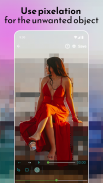
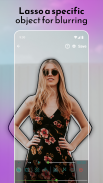
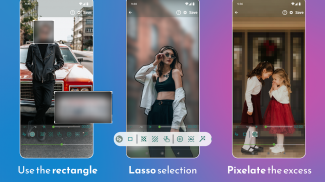


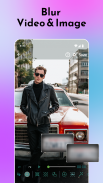
Desfocar Vídeo e Foto

Descrição de Desfocar Vídeo e Foto
O Editor de Desfocar Fotos e Vídeos permite que você aplique efeitos de borrão em vídeos e imagens da galeria de celulares ou mídias capturadas usando uma câmera. Poderosa ferramenta de edição de vídeo com recursos fantásticos! ✅💯
Editor fantástico para desfocar fotos
Este editor para desfocar fundo e vídeo responde a todas as suas necessidades de edição de vídeo quando se trata de pixelar rostos ou outros objetos indesejados em áreas de um vídeo. Você pode definir mais de 1 área para desfocar/pixelizar usando retângulos ou formas personalizadas (seleção com lasso/usando o dedo). 😎
🥇 Confira por que este é o Editor de Desfocar Fotos e Vídeo número um para Android! 🥇
Consiga desfocar fundo facilmente!
Você também pode desfocar fundo e definir a duração de cada área para ajustar a intensidade do filtro de desfocagem, juntamente com a opção de desfocar áreas selecionadas ou não selecionadas.
Características fantásticas do Editor para Desfocar Fotos e Vídeo:
✅ Rastreie um objeto específico e aplique um efeito borrado nele
✅ Aplique um efeito de borrão no objeto em movimento
✅ Consiga desfocar fundo da foto ou vídeo
✅ Pixelize porções indesejadas da imagem/vídeo de forma eficaz
✅ Use retângulos ou formas personalizadas para desfocar fotos ou vídeos
✅ Desfoque rostos como um PROFISSIONAL
✅ Interface do aplicativo simples e intuitiva 😍
✅ O Editor para Desfocar Fotos e Vídeos mais atraente
COMO USAR O EDITOR PARA DESFOCAR FOTOS E VÍDEOS?
✔ Assim que você inicia o aplicativo, ele mostra a opção de selecionar uma imagem ou vídeo
✔ Selecione a partir da galeria ou capture uma nova
✔ Defina a área a ser desfocada ou use uma área de retângulo ajustável
✔ Sim, simples assim!
Use opções avançadas de ferramentas profissionais de edição de vídeo e fotos facilmente:
⭐ Habilite o acompanhamento de objetos – defina a área do objeto em duas etapas simples!
⭐ Use cores em vez de um efeito de borrão para desfocar fotos e vídeos!
⭐ Informe mais de uma área para desfocar!
⭐ Consiga desfocar fundo do vídeo como um PROFISSIONAL!
⭐ Desfoque rostos em fotos e vídeos!
⭐ Escolha entre desfoque, pixel e cor para ocultar objetos!
⭐ Adicione um efeito borrado na área selecionada ou não selecionada da foto/vídeo!
⭐ Amplie a área clicando na figura de mão na barra inferior.
⭐ Aumente a velocidade de processamento!
⭐ Informe a duração da área de desfoque
⭐ Altere a proporção
🌟 Ferramenta de edição para desfocar fotos e vídeos – Uma avaliação clara por nossos USUÁRIOS 🌟
Em poucas palavras, o aplicativo Desfocar Fotos e Vídeos é o melhor editor de vídeo. Baixe o aplicativo e comece a aproveitar os benefícios editando seu conteúdo favorito. Use o Editor para Desfocar Fotos e edite seu conteúdo facilmente.
🌟 Explore e descubra as possibilidades 🌟
Suponha que você queira proteger sua privacidade, loja, carro, documentos, etc. Você pode fazer isso com a ajuda do aplicativo Editor para Desfocar Fotos e Vídeos. Você pode desfocar rostos, vídeos pessoais, conteúdo engraçado, vídeos do Tik Tok, vídeos do YouTube, qualquer vlog em HD, seu vlog ou qualquer vídeo necessário.
Crie um incrível efeito de fundo borrado como um PROFISSIONAL!
Descubra a melhor ferramenta utilitária para desfocar rostos ou pixelizar qualquer parte desejada no menor tempo. 💯👍



























